Actualizat în aprilie 2024: Nu mai primiți mesaje de eroare și încetiniți sistemul dvs. cu instrumentul nostru de optimizare. Ia-l acum la acest link
- Descărcați și instalați instrumentul de reparare aici.
- Lasă-l să-ți scaneze computerul.
- Instrumentul va face atunci reparați computerul.

Steam este o platformă online binecunoscută care îți permite să obții și să joci jocurile tale preferate pe computer în loc să mergi la magazin și să cumperi o copie fizică. Puteți descărca cu ușurință un joc direct pe computer. Deși este o platformă stabilă, se poate întâmpla ca atunci când descărcați un joc prin Steam, să obțineți un „Alocarea spațiului pe disc”, iar acest mesaj persistă prea mult timp în timp ce jocul este instalat.
În acest articol, ne vom uita la problema Steam Blocat la alocarea spațiului pe disc pe PC-ul cu Windows 10.
Ce cauzează Steam „blocat la alocarea spațiului pe disc”?

- Probleme cu serverul de descărcare a jocului Steam
- Firewall-ul blochează Steam să instaleze jocuri
- Cache-ul Steam blochează instalarea jocurilor
Cum se rezolvă problema „Blocarea la alocarea spațiului pe disc” pe Steam?
Actualizare aprilie 2024:
Acum puteți preveni problemele computerului utilizând acest instrument, cum ar fi protejarea împotriva pierderii fișierelor și a malware-ului. În plus, este o modalitate excelentă de a vă optimiza computerul pentru performanțe maxime. Programul remediază cu ușurință erorile obișnuite care ar putea apărea pe sistemele Windows - nu este nevoie de ore întregi de depanare atunci când aveți soluția perfectă la îndemână:
- Pasul 1: Descărcați Instrumentul pentru repararea și optimizarea calculatorului (Windows 10, 8, 7, XP, Vista și Microsoft Gold Certified).
- Pasul 2: Faceți clic pe "Incepe scanarea"Pentru a găsi probleme de registry Windows care ar putea cauza probleme la PC.
- Pasul 3: Faceți clic pe "Repara tot"Pentru a rezolva toate problemele.
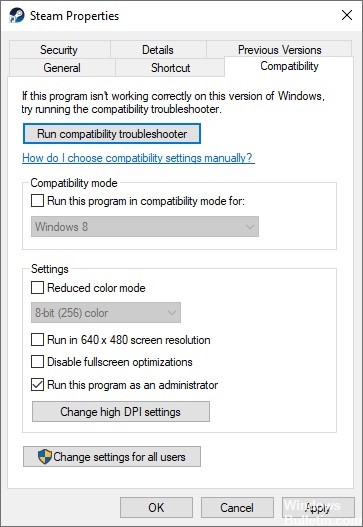
Deschideți din nou clientul Steam cu drepturi administrative
- Faceți clic dreapta pe bara de activități desktop și selectați Manager de activități din meniul contextual pentru a-l deschide.
- Faceți clic dreapta pe intrarea Steam.exe din listă și selectați End Task.
- În același mod, opriți celelalte procese legate de Steam.
- Faceți clic dreapta pe comanda rapidă Steam de pe computer și selectați Deschideți locația fișierului din meniul de comenzi rapide.
- În folderul de instalare, găsiți fișierul Steam.exe, faceți clic dreapta pe el și selectați Proprietăți în meniul contextual.
- Accesați fila Compatibilitate și bifați caseta de selectare Run this program as administrator.
- În cele din urmă, faceți clic pe Aplicare și OK pentru a confirma modificările.
- Apoi reporniți clientul Steam de pe desktop.
Goliți memoria cache de descărcare
- Faceți clic pe clientul Steam de pe desktop.
- Faceți clic pe butonul Steam din bara de meniu de sus și selectați Setări din meniul contextual.
- Faceți clic pe fila Descărcări și dacă vedeți butonul Ștergere cache de descărcare, faceți clic pe el.
- Faceți clic pe OK pentru a vă asigura că doriți să ștergeți memoria cache de descărcare locală.
- Apoi ieșiți din clientul Steam și redeschideți-l.
- Puteți finaliza apoi cu succes descărcarea/instalarea jocului, cu Steam alocand spațiu de memorie.
Repornirea computerului
Unii utilizatori rezolvă cu succes problema repornind computerul după ce alocarea memoriei s-a blocat. Este greu de explicat motivele acestui lucru, dar funcționează. Așadar, dacă te confrunți cu problema alocării spațiului pe disc pe Steam pe computer, poți încerca această soluție simplă.
Sfat expert: Acest instrument de reparare scanează arhivele și înlocuiește fișierele corupte sau lipsă dacă niciuna dintre aceste metode nu a funcționat. Funcționează bine în majoritatea cazurilor în care problema se datorează corupției sistemului. Acest instrument vă va optimiza, de asemenea, sistemul pentru a maximiza performanța. Poate fi descărcat de Faceți clic aici
Întrebări Frecvente
Cum să remediați situația în care Steam se blochează la alocarea spațiului pe disc?
Goliți memoria cache de descărcare. Problema blocării Steam la alocarea spațiului pe disc poate fi cauzată de memoria cache de descărcare a Steam. Cache-ul de descărcare poate bloca instalarea unui joc. Prin urmare, cel mai bine este să eliminați memoria cache de descărcare și apoi să instalați jocul.
Ce înseamnă alocarea memoriei pe Steam?
Aceasta înseamnă că spațiul în memorie este rezervat jocului. Unde exact pe hard disk, nimeni nu poate spune.
Cum șterg memoria cache de descărcare Steam?
În clientul Steam, deschideți panoul de setări selectând „Steam -> Setări” în meniul client din colțul din stânga sus. În setări, selectați fila „Descărcări” și găsiți butonul „Șterge memoria cache a descărcărilor” din partea de jos.


